word怎么画虚线
时间:2020-09-04 09:30:07
作者:重庆seo小潘
来源:
word画虚线的方法: 1、首先,我们做出需要使用的文档内容。 2、之后,我们点击下图红色箭头所指出的左上角的【视图】选项按钮。点击【工具栏】 3、点击【工具栏】的二级菜单【绘图】选项。 4、在绘图板块出现后,点击其中的【直线】,如下图所示。 5、我们

word画虚线的方法:
1、首先,我们做出需要使用的文档内容。

2、之后,我们点击下图红色箭头所指出的左上角的【视图】选项按钮。点击【工具栏】

3、点击【工具栏】的二级菜单【绘图】选项。
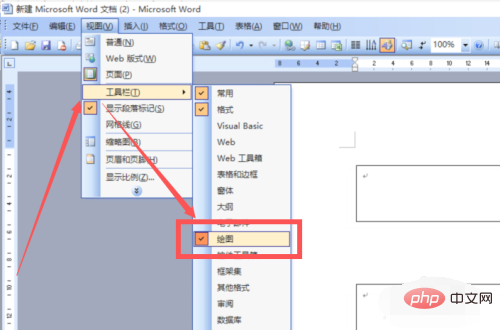
4、在绘图板块出现后,点击其中的【直线】,如下图所示。
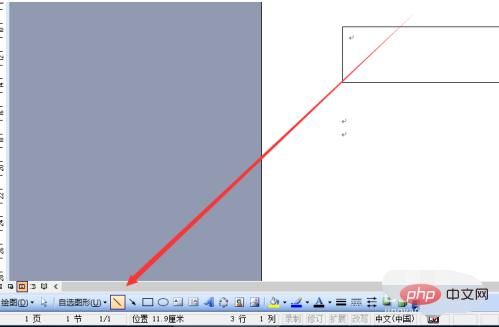
5、我们先在word文档中绘制一条直线,如图所示。
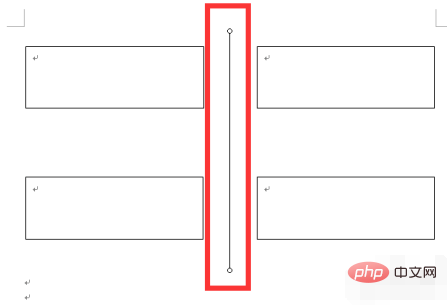
6、然后鼠标放置在这条直线上,右击鼠标出现一个如下图所示的菜单,点击其中的【设置自选图形格式】选项。
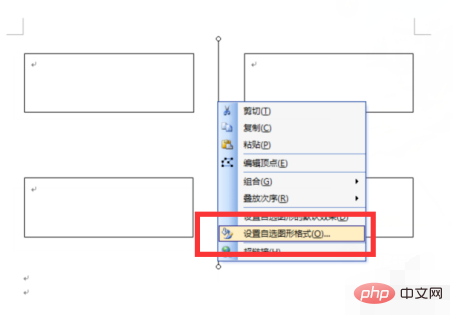
7、选择你想要的虚线,点击确认即可。

8、此时这条直线就成了你想要的虚线了。非常简单。
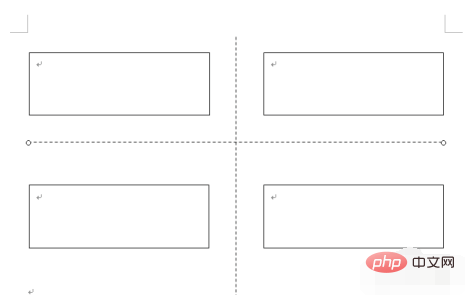
以上就是word怎么画虚线的详细内容,更多请关注小潘博客其它相关文章!


